Mesmo uma década após seu lançamento, o Minecraft da Mojang continua sendo um dos jogos mais populares do mundo. O clássico videogame sandbox ganhou muitos prêmios e se tornou uma grande franquia com jogos derivados, brinquedos, livros e outros produtos.
A cada atualização, o Minecraft adiciona novos recursos ao jogo para aprimorar e expandir a experiência dos jogadores, incluindo novos mobs, biomas e materiais. Neste artigo, explicaremos como atualizar o Minecraft em todos os dispositivos.
Como atualizar o Minecraft: Java Edition (PC e Mac)
Se ainda não o fez, vá até Página de download do Minecraft e instale o Minecraft Launcher para Windows 10 e 11. Depois de aberto, o inicializador deverá mostrar a versão mais recente do Minecraft.
>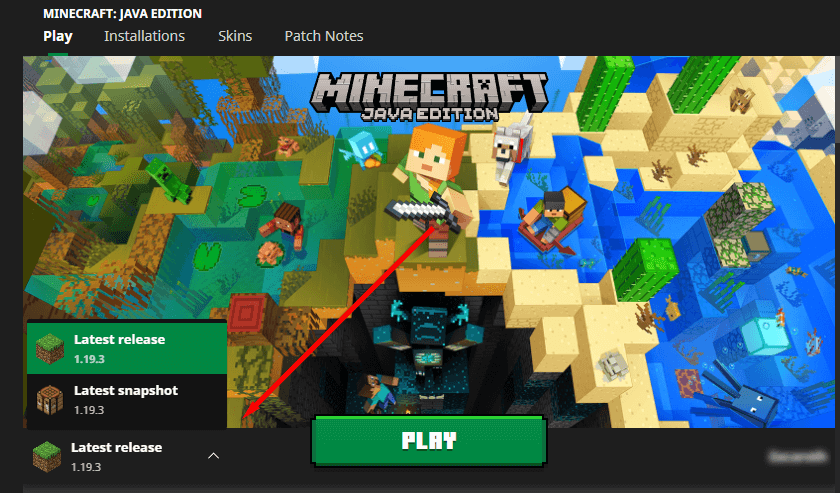
Se o seu iniciador não estiver exibindo a atualização mais recente, escolha a seta à direita do botão de reprodução e selecione Lançamento mais recente.
Observação:Às vezes, o Minecraft Launcher mostra o erro “Não é possível atualizar o Minecraft Native Launcher”. Se isso está acontecendo com você, não se preocupe. Geralmente é facilmente corrigido.
Como atualizar o Minecraft no Windows
Minecraft: Bedrock Edition para Windows deve ser atualizado automaticamente. Se por algum motivo seu aplicativo não tiver sido atualizado, faça o seguinte:

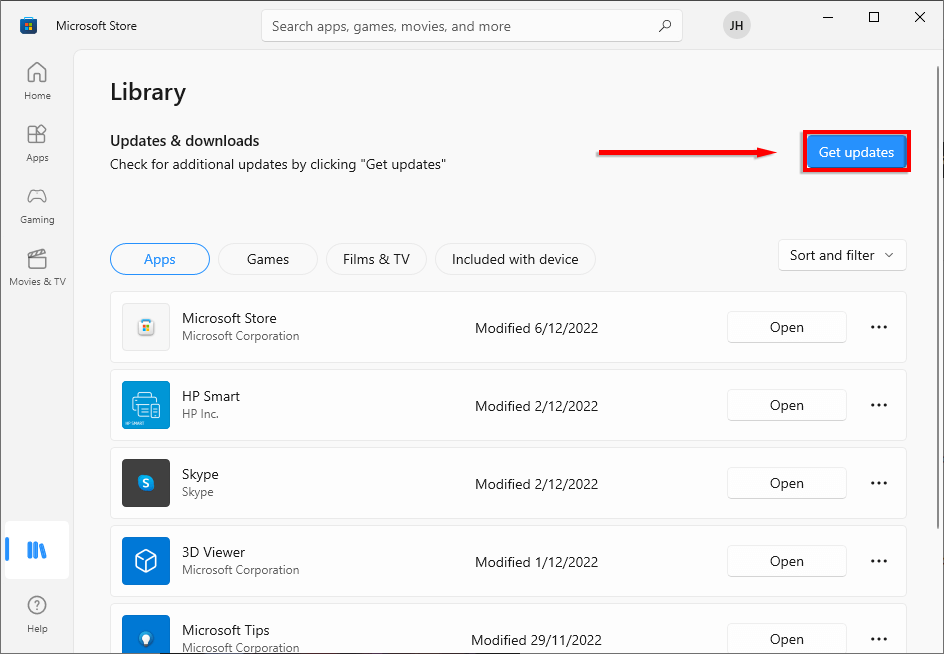
Observação:para aplicar atualizações automáticas, selecione seu nome no canto superior direito, selecione Configurações do aplicativoe ative Atualizações do aplicativo.
Como atualizar o Minecraft no iOS
Se você tiver as atualizações automáticas ativadas no seu dispositivo iOS, o Minecraft deverá ser atualizado automaticamente quando você estiver conectado ao Wi-Fi.
Caso contrário, abra a AppStoreno seu iPhone ou iPad e pesquise Minecraft. Você será solicitado a atualizar o Minecraft. Se você não for solicitado, significa que você tem a versão mais recente do jogo instalada. Basta abrir o aplicativo Minecraft para jogar..
Como atualizar o Minecraft no Android
Se você ativou a Google Play Store para atualizar automaticamente seus aplicativos, o Minecraft deverá permanecer atualizado enquanto você estiver conectado a uma rede Wi-Fi.
Caso contrário, faça o seguinte:
Como atualizar o Minecraft em consoles Xbox
Normalmente, seu Xbox manterá seus jogos atualizados. No entanto, se por algum motivo o Minecraft não for atualizado, faça o seguinte:

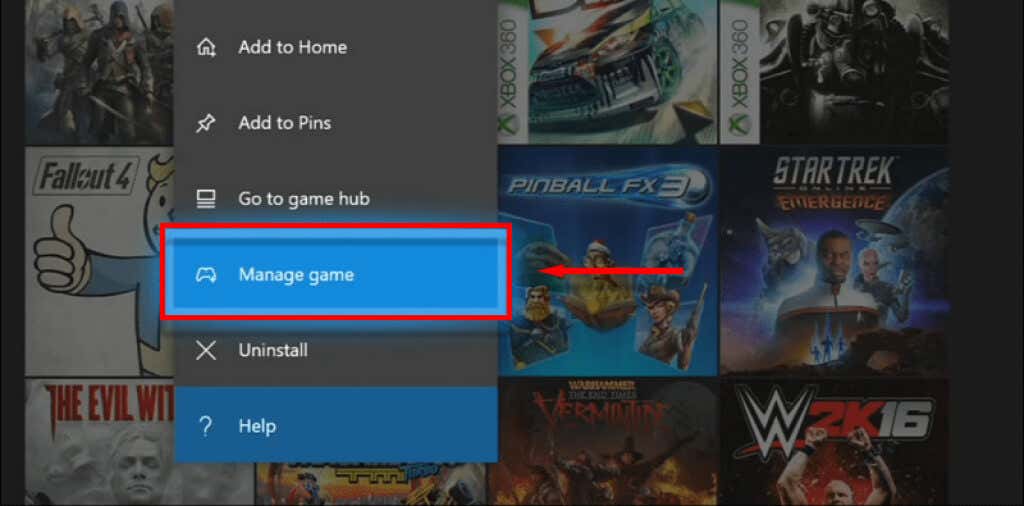
Como atualizar o Minecraft em consoles Playstation
Minecraft para PS4 e PS5 deve ser atualizado automaticamente, a menos que você não tenha definido as atualizações como automáticas.
Para atualizar o Minecraft manualmente, selecione o jogo usando o botão opçõesno seu controle e selecione Verificar atualizações. Se houver uma nova versão disponível, ela será atualizada.
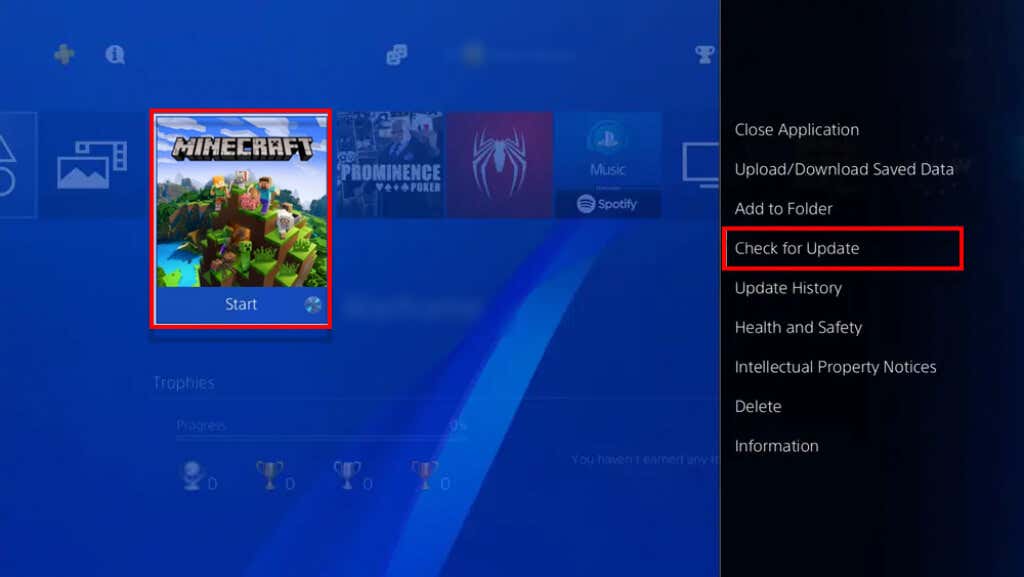
Como atualizar o Minecraft em consoles Nintendo Switch
Para atualizar o Minecraft, abra o jogo Minecraft no seu Interruptor Nintendo. Uma janela deverá abrir notificando você sobre a nova atualização. Selecione o botão nesta janela para ser redirecionado para a eShop. Aqui você pode baixar o novo Minecraft.
Como atualizar o Minecraft no Fire TV
Para atualizar o Minecraft: Fire TV Edition:
Como consertar o Minecraft quando ele não atualiza
Esperamos que, com este tutorial, seu jogo esteja atualizado e pronto para uso. Se por algum motivo o seu Minecraft não for atualizado, a coisa mais fácil a fazer é desinstalar e reinstalar o Minecraft. Isso deve fazer com que seu jogo recém-baixado seja o mais atualizado.
.